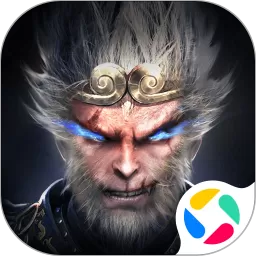联想笔记本bios修改启动项
联想笔记本作为国内外用户广泛使用的电脑品牌,其稳定性与性能备受好评。然而,在日常使用过程中,我们时常需要通过修改BIOS启动项来调整系统启动顺序,达到从U盘启动、光盘启动或其他设备启动的目的。本文将详细介绍联想笔记本BIOS如何修改启动项,帮助用户快速掌握操作方法,提高使用体验。

一、什么是BIOS启动项
BIOS(Basic Input/Output System,基础输入输出系统)是电脑硬件与操作系统之间的桥梁,控制着电脑硬件的初始化和设定。启动项指的是电脑开机时加载操作系统的设备顺序,比如硬盘、U盘、光驱等。当我们想要从非默认设备启动时,就需要进入BIOS中调整启动顺序。

二、为什么需要修改启动项
修改启动项主要应用于以下几种情况:
安装或重装操作系统:通过U盘启动安装Windows或Linux系统。
系统维护:使用U盘启动一些系统维护工具,进行杀毒、磁盘修复等操作。
数据备份或恢复:从外部设备启动备份软件进行数据恢复。
因此,掌握修改联想笔记本BIOS启动项的方法,对于提升电脑的使用灵活性至关重要。
三、联想笔记本进入BIOS的方法
联想笔记本(如拯救者、小新、ThinkPad系列)进入BIOS的方法通常有以下几种:

开机时按功能键:开机后快速连续按F2键或Delete键,一般联想主流型号使用F2进入BIOS设置界面。
Novo按钮进入:部分联想笔记本配备有Novo按钮(一个小圆孔或小按钮),关机状态下按下Novo按钮,电脑会自动进入引导菜单或BIOS设置界面。
特殊型号如ThinkPad,有时使用Fn + F1组合键进入BIOS。
上述方法操作时最好断开电脑所有外部设备,避免干扰。
四、联想笔记本BIOS中修改启动项的步骤
进入BIOS后,具体操作步骤如下:
使用键盘方向键移动到“Boot”(启动)标签页。
在启动顺序列表中,选择您想设置为优先启动的设备,如“USB HDD”(USB硬盘)或“CD/DVD Drive”(光驱)。
根据提示使用F5/F6键或“+”、“-”键调整设备的启动顺序,将目标启动设备调至第一位。
完成修改后,按F10保存并退出BIOS,系统会根据新的启动顺序重新启动。
部分联想笔记本的BIOS界面可能略有差异,用户可根据实际界面提示进行操作。
五、注意事项及常见问题解决方案
1. 如果无法进入BIOS,请确保开机时按键操作及时准确,有时需多次尝试。
2. 联想部分笔记本加入了安全启动(Secure Boot)机制,若无法识别U盘启动,需要在BIOS中关闭安全启动,或启用兼容模式(CSM)。
3. 修改启动顺序后启动失败,建议恢复BIOS默认设置,再尝试其他启动项。
4. 对于Windows 10/11预装机,可能需要在系统中通过“高级启动”进入UEFI固件设置,方便访问BIOS。
六、结语
联想笔记本通过BIOS修改启动项的方法虽看似复杂,但掌握关键步骤后,操作非常简单快捷。无论是重新安装操作系统,还是进行系统维护,这项技能都能大大提升用户的自主操作能力。希望本文对广大联想笔记本用户有所帮助,让您的设备更高效、更灵活地满足您的需求。
版权声明:联想笔记本bios修改启动项是由宝哥软件园云端程序自动收集整理而来。如果本文侵犯了你的权益,请联系本站底部QQ或者邮箱删除。